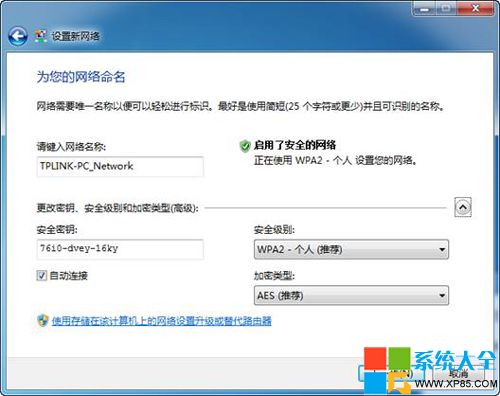今天系統之家小編為大家介紹一下主流無線路由器的主要加密方式和方法,希望對大家有用!
1.在無線路由器上啟用WEP加密
首先,讓我們舉一個例子來說明實施128位WEP加密。現在讓我們來看一下如何使用這個WEP密鑰來設置無線路由器。
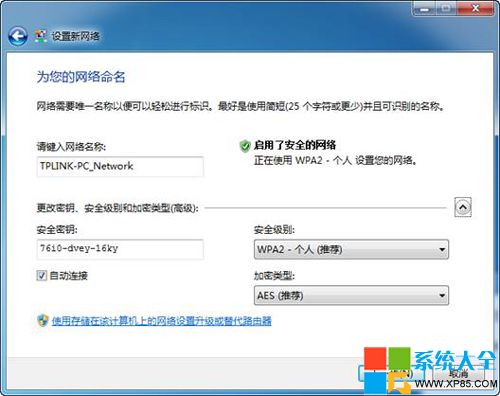
配置這一部分的時候,最好也使用有線來連接到無線路由器,因為如果你一旦輸錯了無線密鑰的話,你將不能使用正確的密鑰連接到無線路由器上。如前面的無線路由器設置一樣,
使用你的浏覽器來訪問無線路由器設置界面(在地址欄中輸入路由器背面所標注的地址),並點擊無線參數標簽。點擊基本設置,先開啟安全設置,在標有安全類型的一行,選擇WEP。
在密鑰格式中選擇16進制,輸入密鑰,點擊保存。記下這個密鑰。在你點了保存設置後,此前連接到該無線路由器的任何計算機將失去連接。這是正常的,因為你已經修改他們與無線路由器之間的通信方式,但是你還沒有告訴它們要使用什麼安全密鑰來訪問無線路由器。
2.在無線路由器上啟用WPA加密
為了和啟用WEP加密做個對比,我們再以一個例子來介紹如何啟用WPA加密,啟用WPA加密與啟用WEP加密很相似,不過有一點不同,在啟用WPA加密之前,你必須要先決定這個加密密鑰多長時間有效,舉例來說,假若你設置成1800秒,也就30分鐘,那麼該密鑰在被使用了30分鐘後,無線路由器和無線網卡將產生一個新的密鑰。如果一個黑客在30分鐘內破解了該密鑰,那麼這個密鑰有價值的時間也就不足30分鐘了,因為30分鐘後它就已經變成另一個全新的密鑰了,黑客將不得不重新開始破解。下面是一個在無線路由器上設置WPA的例子。
在無線參數中,選擇開啟安全設置,選擇WPA-PSK,選擇安全選項WPA-PSK,選擇加密方法,輸入PSK密碼。在標有WPA共享密鑰的地方,輸入預共享密鑰,在標有組密鑰更新的地方,輸入多長時間該密鑰將更新。我們在本例中選擇1800秒。點擊保存設置。
密鑰更新時間我們應該設置多長合適?沒有一個好的答案,假若你將它設置的過於短的話,例如1-2分鐘,的確安全性是提高了,但是對於某些網卡來說,這樣有可能導致發生一些連接問題。我們推薦根據廠家的默認值就可以。對於啟用WPA加密,我們還需要把超級密碼告訴每一個無線網卡,這樣他們才會知道如何解碼與無線路由器的通話。依次設置無線家庭網絡中的每一台機器,記住每次都要核對一下是否已經連接到無線路由器。
-系統之家最新WinXP系統、Win7系統下載:http://www.xp85.com/html/list-104.html